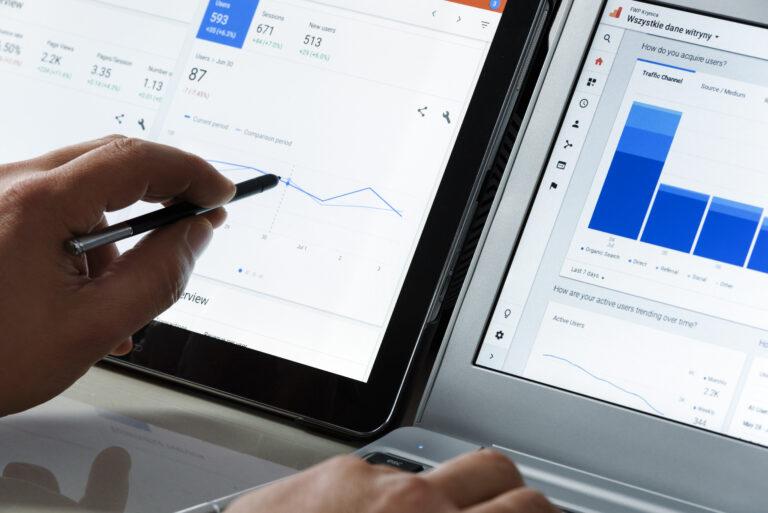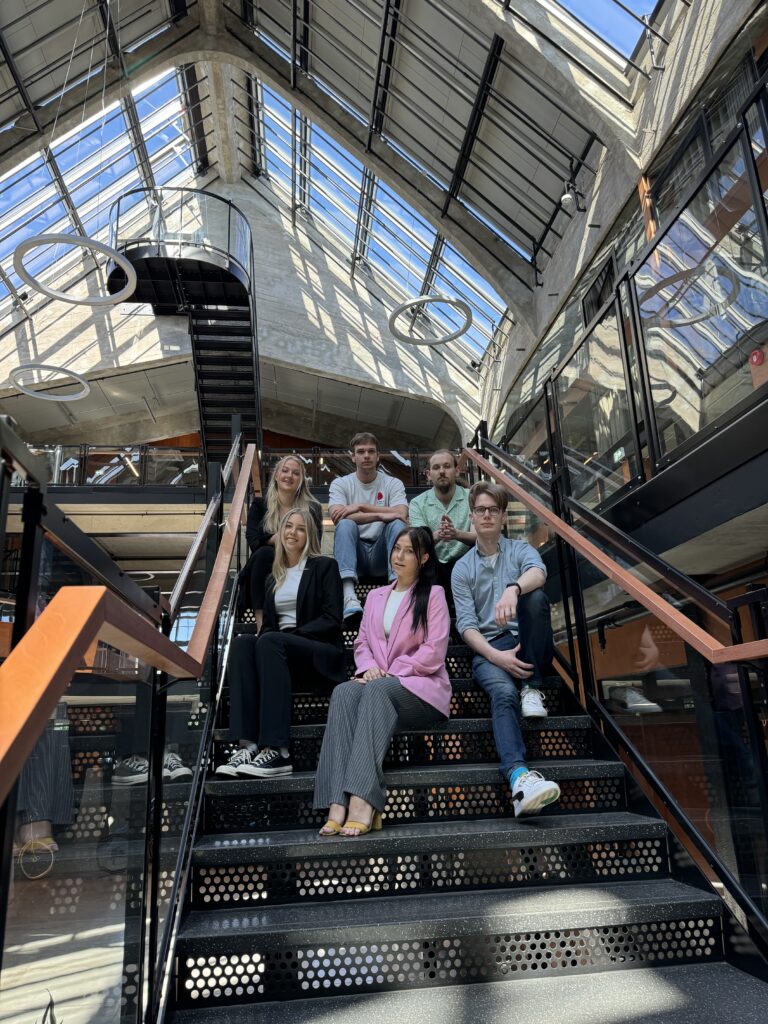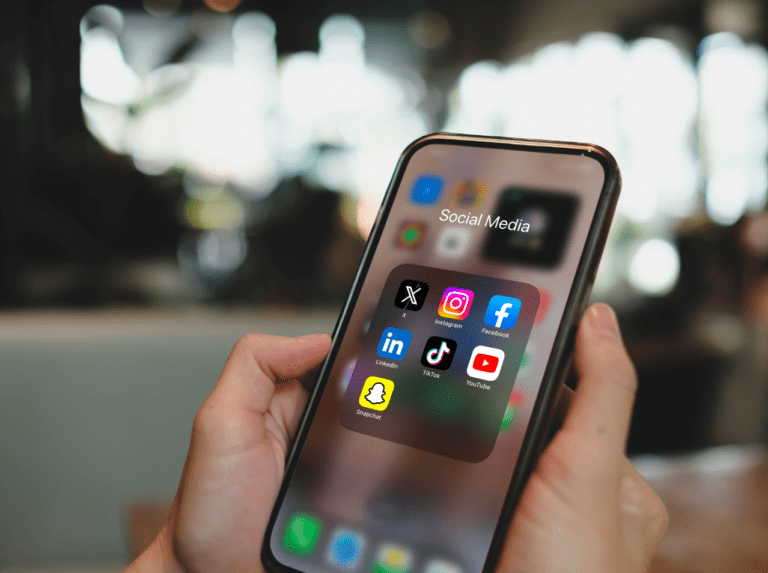2023. aasta juulis lõpetas tegevuse Universal Analytics ning tänaseks peavad kõigil olema oma veeb ja äpid viidud GA4 või siis mõne muu alternatiivse analüütikalahenduse peale.
Mis on Google Analytics 4?
Google Analytics 4 (GA4) on Google’i uusim veebianalüütika tööriist, mis asendab eelmist versiooni Universal Analyticsist. GA4 pakub põhjalikku ülevaadet veebisaitide ja rakenduste külastajate käitumisest, kasutades täiustatud andmeanalüütikat ja masinõppe algoritme. Nagu eelmine versioon, on ka GA4 kõigile tasuta kasutamiseks, kuid selle seadistamisel tasub olla tähelepanelik.
Toome välja kaks peamist põhjust, miks soovitame valida Google Analyticsi seadistamise mõne teise analüütikatarkvara asemel:
- Seadmeteülene jälgimine – kuna klienditeekonnad leiavad aset väga erinevate seadmete ning äppidega, on GA4 fookuses seadmeteülene (cross-device) jälgimine
- Ennustav analüütika – tänu masinõppe tehnoloogiale suudab GA4 luua ennustusi (predictive analytics) ning pakkuda detailseid sisevaateid andmetesse (insights)
Välja võib tuua veel selle, et GA4 ei toetu niivõrd palju küpsistele, kui seda tegi Universal Analytics. Samuti on teistsugune andmete kogumise protsess – GA4 põhineb sündmustel ehk eventidel, UA aga põhines sessioonidel ja erinevatel hit-tüüpidel.
Kas GA4 ja UA mõõdavad samu asju?
Jah, aga selleks pead esmalt seadistama vajalikud mõõdetavad tegevused. Iga platvormi andmemudel on erinev, mistõttu nõuab GA4 eraldi sündmuste määratlemist. Juhised selleks leiad SIIT.
Kas varasemaid andmeid on võimalik importida uude versiooni?
Ei. GA4 ja UA töötavad erineval põhimõttel ja seetõttu ei ole võimalik vanu andmeid GA4 importida. Küll aga on teada, et kuni pool aastat pärast andmete kogumise lõpetamist on võimalik UA andmeid läbi raportite kasutada. Andmete hilisemaks kasutamiseks tuleb need endale alla laadida.
Kui sul pole aega sellega tegeleda, pöördu abi saamiseks oma kodulehe arendaja või turunduspartneri poole.
Miks on vaja oma kodulehele seadistada GA4?
Tark ettevõtja keskendub pidevalt oma veebistrateegiate optimeerimisele, et jõuda rohkemate klientideni ja pakkuda paremat kasutajakogemust. Google Analytics 4 (GA4) annab põhjaliku ülevaate kasutajate käitumisest veebilehel, aidates sul teha andmepõhiseid otsuseid. Saad aru, millised lehed ja tooted on populaarsed, kust liiklus pärineb ning millised turunduskampaaniad toovad kõige rohkem konversioone. Need teadmised võimaldavad optimeerida sinu turundusstrateegiat ja suurendada investeeringutasuvust (ROI).
GA4 keskendub sündmuspõhisele analüüsile, mis tähendab, et iga kasutaja tegevus – nagu lingi klõpsamine, vormi täitmine või video vaatamine – salvestatakse kui sündmus. See annab palju täpsema ülevaate kasutajakäitumisest kui Universal Analyticsi sessioonipõhine lähenemine. Sündmuste jälgimine võimaldab analüüsida iga olulist sammu, mida kasutajad veebilehel astuvad, ning kohandada oma sisu ja strateegiaid vastavalt sellele.
Kui ettevõttel on nii veebileht kui ka mobiilirakendus, siis annab GA4 võimaluse analüüsida andmeid mõlemast allikast ühes kohas. See integreeritud lähenemine aitab paremini mõista, kuidas kasutajad teenust eri kanalite kaudu kasutavad.
Google’i uus tööriist on ka loodud vastama uutele privaatsusnõuetele, nagu GDPR, ja vähendama sõltuvust kolmandate osapoolte küpsistest. See aitab ettevõtetel koguda andmeid vastavuses privaatsusseadustega, samal ajal pakkudes täpseid analüüsitulemusi.
Kuidas seadistada GA4?
Informatsiooni GA4 paigaldamise kohta leiad SIIT. Kui see tundub liialt keeruline, ära muretse, võta meiega ühendust ning aitame sind kindlasti.
Toome siin välja põhilised sammud, mis tuleb teha selle seadistamiseks:
1. Loo uus GA4 vara
GA4 seadistamine algab Google Analyticsi konto loomisega, kui sul seda veel pole. Kui sul on juba Universal Analytics konto varasemast olemas, saad sellelt platvormilt hõlpsasti luua uue GA4 vara (property). Käitu järgmiselt:
- Logi sisse Google Analyticsisse ja vali oma praegune UA vara.
- Vali „Administraator“ (Admin) ja mine vara (Property) veergu.
- Klõpsa nupule „GA4 Setup Assistant“ ja järgi juhiseid. GA4 Setup Assistant loob uue GA4 vara, samas säilitades sinu olemasoleva Universal Analytics vara.
- Järgi juhiseid, et siduda oma GA4 vara oma veebisaidi või rakendusega, järgides olemasolevaid juhiseid ja uuendades jälgimiskoodi.
2. Loo ja lisa jälgimiskood
Järgmine oluline samm on jälgimiskoodi lisamine oma veebisaidile või rakendusele. Kui sul on WordPressi leht või muu sarnane sisuhaldussüsteem, võib see olla lihtne pistikprogrammi abil. Manuaalse seadistuse korral peab lisama GA4 jälgimiskoodi otse oma saidi päisesse.
- GA4 vara seadistamisel saad unikaalse jälgimiskoodi, mille nimi on “Google Tag”. Selle koodi lisamine oma veebisaidi kõikidele lehtedele võimaldab andmete kogumist reaalajas.
- Veendu, et kood oleks õigesti paigaldatud, vältimaks andmete puudumist või ebatäpsusi.
3. Määra kohandatud sündmused
GA4 suurim erinevus Universal Analyticsiga võrreldes on sündmustekeskne mudel. See tähendab, et tuleks seadistada kohandatud sündmused, mis on ettevõttele või rakendusele olulised. Näiteks kui sul on e-pood, siis võivad ostukorvi lisamine, toote otsimine ja ostu lõpuleviimine kõik olla sündmused, mida soovid jälgida.
- Kohandatud sündmuste määramine toimub sündmuse koodide kaudu, mida saad oma veebisaidi või rakenduse koodis lisada.
- GA4 võimaldab sündmuste jälgimiseks kasutada ka Google Tag Managerit, mis lihtsustab protsessi, eriti kui jälgitavaid sündmusi on rohkem.
4. Konfigureeri konversioonid
GA4-s tuleb määratleda, millised sündmused on sinu jaoks olulised ja mida soovid käsitleda konversioonidena. Konversioonid on eesmärgid, mille saavutamist kasutajatelt soovitakse – näiteks toote ost, uudiskirjaga liitumine või kontaktivormi saatmine.
- Vali sündmused, mis esindavad sinu konversioone, ja märgi need konversioonideks oma GA4 vara seadetes.
- Konversioonide jälgimine annab põhjalikuma ülevaate sellest, kuidas kasutajad veebisaidil või rakenduses väärtuslikke tegevusi teevad.
5. Lingi GA4 Google Adsiga
Kui kasutad Google Ads platvormi, on oluline linkida see oma GA4 varaga, et saaksid jälgida reklaamide tulemuslikkust ja nende mõju kasutajakäitumisele. Selleks tuleb:
- Minna GA4 halduslehele ja valida „Google Ads linking“.
- Linkida oma GA4 vara oma Google Ads kontoga.
- Pärast linkimist saab jälgida, kuidas reklaamid mõjutavad kasutajate käitumist ja millised kampaaniad toovad kõige rohkem konversioone.
6. Kontrolli ja optimeeri aruandeid
Kui GA4 on üles seatud ja andmeid hakatakse koguma, saad hakata kasutama aruandeid ja ülevaateid, et analüüsida oma kasutajate käitumist. GA4 pakub uusi aruandevariante, sealhulgas kasutajate elutsükli ja sündmuste aruandeid, mis aitavad paremini mõista, kuidas kasutajad sinu lehel või rakenduses tegutsevad.
- Kohanda aruandeid vastavalt oma ettevõtte vajadustele ja määra olulised mõõdikud, mida soovid jälgida.
- GA4 võimaldab ka eksportida andmeid BigQuerysse, pakkudes rohkem analüüsivõimalusi ja andmete töötlemist.
Kui sul pole aega ega soovi ise Google Analytics 4 seadistamisse süveneda, usalda see töö spetsialistidele. Võta meiega ühendust ja arutame, kuidas saame aidata sul seda võimsat ja põnevat tööriista maksimaalselt ära kasutada, et toetada sinu ettevõtte kasvu ja edu.
Võta meiega ühendust ja räägime, kuidas me saame teid aidata Google Analytics’i seadistusega.
Autor: Martin Kesküll
Digistrateeg